Vous envoyez régulièrement des messages via votre boîte mail et cherchez un moyen de contacter plusieurs personnes en simultané ? La solution est simple et vous la connaissez déjà certainement puisqu’il suffit de placer toutes les adresses dans la barre “à”.
Cependant, vous ne souhaitez pas que vos correspondants sachent quels sont les autres destinataires et cette technique ne le permet pas. Nous allons donc vous expliquer, dans les lignes qui suivent, comment utiliser la fonction Cci de votre messagerie.
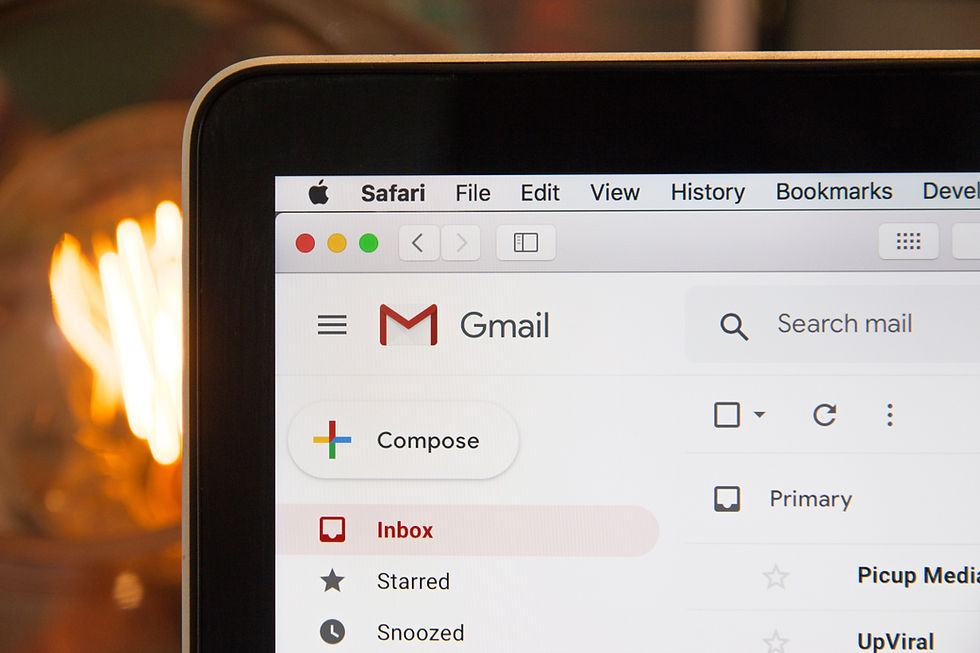
Qu’est-ce que la fonction Cci ?
Cci signifie Copie carbone invisible (ou Blind carbon copy, Bcc, en version anglaise). Cette option permet aux utilisateurs de boîte mail de créer un message et de l’envoyer à de multiples destinataires sans qu’ils ne puissent voir les autres. Un moyen efficace de ne pas divulguer des adresses mail privées.
Concrètement, vous allez placer un certain nombre d’adresses mail dans la zone “Cci” de votre message pour l’envoyer. A la réception, vos contacts ne verront uniquement que leur propre adresse et ne sauront donc pas quels sont les destinataires.
La manipulation pouvant varier selon les fournisseurs, nous allons maintenant vous donner les différentes méthodes à utiliser pour réussir à mettre en place ces envois cachés.
Outlook :
Dans cette messagerie, une fois dans votre espace de création de nouveau mail :
il vous suffit de choisir le menu “Options” qui est placé sur la barre du haut
puis “Afficher Cci”
en cliquant dessus vous ferez alors apparaître l’option “Cci” sous les cases “à” et “Cc”
et libre à vous, ensuite, d’y ajouter vos contacts
Autre technique, vous pouvez cliquer directement sur le bouton “Cc”, sous le “à”. Une fenêtre s’ouvrira et vous pourrez, là aussi, accéder à “Cci”.
Gmail et Laposte.net :
Sur ces deux boîtes mail, la méthode est des plus simple. En effet :
lorsque vous cliquez sur “Nouveau message”, une fenêtre s’ouvre
dès la première ligne, vous obtenez l’habituel “à”, et sur la même ligne, à droite, les options “Cc” et “Cci” sont disponibles
un clic sur “Cci” ajoute automatiquement une nouvelle ligne dans laquelle vous viendrez placer vos destinataires
Thunderbird :
Sous ce système, deux options sont possibles.
La première consiste simplement à ouvrir un nouveau mail :
en cliquant sur “écrire”
puis cliquer sur le bouton “Pour” et vous pourrez alors sélectionner “Copie cachée à”
puis vous entrez votre contact dans la case prévue à cet effet
La seconde option consiste à :
ouvrir votre fenêtre de création de message
de taper sur la touche F9 de votre clavier afin de faire apparaître votre liste de contacts à gauche de cette fenêtre
il ne vous reste qu’à sélectionner vos différents contacts en maintenant la touche Ctrl de votre clavier et en cliquant sur chaque contact souhaité
une fois votre sélection faite, cliquez sur “Ajout Copie cachée à” (tout en bas de votre liste de contacts)
Orange :
Pour cet opérateur, dans votre espace de création de message, il vous faudra cliquer sur le “à” qui se trouve dans une case placée sous la barre “de” affichant votre propre adresse mail
une nouvelle fenêtre doit s’ouvrir, dans laquelle vous aurez alors accès à la fameuse “Cci” dont vous avez besoin
Free :
Enfin chez Free, dans la version Webmail Zimbra Free :
après avoir cliqué sur le bouton permettant de préparer un nouveau message, vous verrez le bouton “Cc” sur la seconde ligne
cliquez dessus et une fenêtre s’ouvre
vous pouvez choisir l’option “Cci” pour placer vos contacts dedans :
Pour y parvenir, sélectionnez le contact dans la colonne de gauche
cliquez sur le bouton “Cci” au centre
votre contact apparaît sur la colonne de droite
une fois tous vos destinataires à droite, cliquez sur “OK” en bas à droite.
Autre méthode possible et certainement plus simple : effectuez un clic sur le bouton “Afficher Cci” qui se trouve au bout de la ligne des “Cc”
Commentaires